ساخت اپل آیدی تغییراتی کرده است و ازاینپس، کاربران باید شمارهتلفن نیز وارد کنند. در این مقاله، آموزش قدمبهقدم ساخت اپل آیدی بدون شمارهتلفن و ازطریق آیتونز را مرور میکنیم.
ساخت اپل آیدی اولین قدمی است که باید بعد از خرید گوشیهای اپل انجام شود. بسیاری از کاربران اپل آیدی میخرند که باتوجهبه حساسیت امنیت اپل آیدی، افراد خبره خرید آن را هرگز توصیه نمیکنند. بنابراین، توصیهی ما این است که حتما برای محافظت از اطلاعات روی گوشی، بهویژه جلوگیری از قفلشدن گوشی آیفون خود، حتما چنددقیقهای وقت صرف کنید و حساب اپل آیدی اختصاصی خود را بسازید.
ساختن اپل آیدی تا چند روز پیش کار آسانی بود؛ اما شرکت اپل اخیرا در اقدامی که برای افزایش امنیت حساب کاربری اپل آیدی انجام داده، بخش جدیدی برای ساخت اپل آیدی اضافه کرده است که بهموجب آن، کاربر باید شمارهتلفن معتبری وارد کند تا ازطریق آن کد فعالسازی برایش ارسال شود. متأسفانه برخلاف ادعاهای مردان سیاست آمریکایی مبنیبر تحتتأثیر قرارنگرفتن مردم با تحریمها، اینبار نیز محدودیتی برای کاربران ایرانی اعمال شده است و نمیتوانند برای ساخت اپل آیدی پیششمارهی ایران را انتخاب کنند تا پیامک فعالسازی به شمارهی مدنظر ارسال شود. بااینحال، این پایان راه نیست. با دیجیتال همراه باشید تا در این مقاله ساخت اپل آیدی بدون شمارهتلفن را به شما آموزش دهیم.
در نظر داشته باشید این روش درحالحاضر کاربردی و ممکن است در آیندهی نزدیک اپل آن را اصلاح کند.
ساخت Apple ID پیشازاین ازطریق وبسایت رسمی appleid.apple.com امکانپذیر بود؛ اما اکنون و باتوجهبه اضافهشدن شمارهتلفن در فرم اپل آیدی، دیگر نمیتوان از آن طریق اقدام کرد؛ مگر اینکه شمارهی معتبر خارجی داشته باشید. ناگفته نماند ساخت اپل آیدی با شمارهی مجازی را نیز بهدلیل ماهیت موقتی اکثر شرکتهای ارائهکنندهی شمارههای مجاز، بههیچعنوان توصیه نمیکنیم. گذشته از تاریخ انقضای شمارههای مجازی، موضوع دیگر اشتراکیبودن آنها است که احتمالا در آینده شما را دچار مشکل میکند. بهخاطر داشته باشید برای ساخت اپل آیدی به نرمافزار تغییر IP نیاز ندارید و میتوانید بدون آنها مراحل را دنبال کنید.
برای ساخت اپل آیدی بدون شمارهتلفن و ازطریق آیتونز لازم است ابتدا نرمافزار آیتونز را روی سیستم خود نصب کنید. توجه کنید نسخههای جدید آیتونز نیز از شما شمارهتلفن معتبر میخواهند؛ بنابراین، باید نسخههای قدیمیتر را تهیه کنید. نسخهی استفادهشدهی تیم دیجیتال برای ساخت اپل آیدی iTunes 12.10.5.12 است و با نسخههای جدید آیتونز مانند 12.10.7 امکان دورزدن نیاز به شمارهتلفن دردسترس نیست.
بعداز نصب آیتونز باید آدرس پستی معتبر تهیه کنید. برای این منظور، میتوانید به وبسایت fakeaddressgenerator مراجعه کنید و با کلیک روی گزینهی Random Address، آدرس معتبر دریافت کنید. علاوهبراین، به آدرس ایمیل معتبر و دردسترس نیز نیاز دارید. توصیهی تیم دیجیتال فراهمکردن آدرس ایمیل در یکی از سرویسهای جیمیل یا اوتلوک است.
نرمافزار آیتونز را باز کنید و سپس طبق عکس زیر مراحل را انجام دهید:
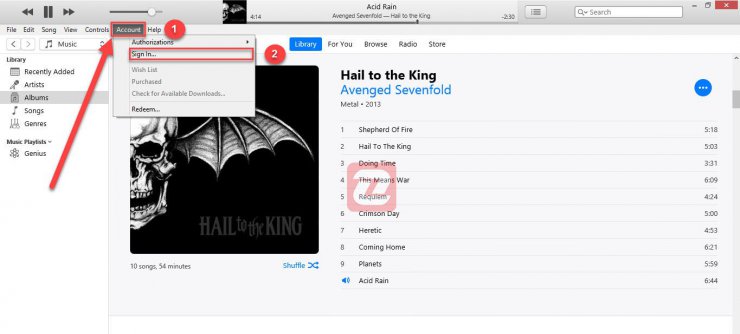
۱. در نوار منو بالا سمت چپ روی گزینهی Account کلیک کنید تا زبانهی آن باز شود.
۲. از منو بازشده روی Sign In کلیک کنید تا پنجرهی جدیدی باز شود.
پنجرهای که باز شده است، در اصل برای واردشدن به حساب کاربری اپل آیدی ازطریق آیتونز کاربرد دارد؛ اما همانطورکه در عکس میبینید، گزینهی ساخت اپل آیدی در این بخش نیز وجود دارد؛ بنابراین، روی Create New Apple ID کلیک کنید تا وارد مرحلهی بعدی شوید.
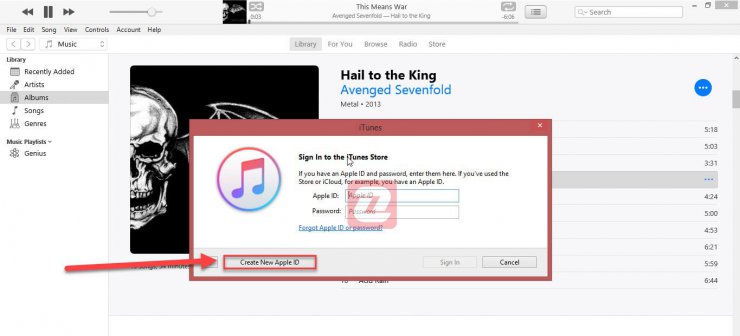
در این مرحله، شناسهی اپل آیدی و رمزعبور را بنابر اطلاعات ایمیل شخصیتان وارد میکنید.
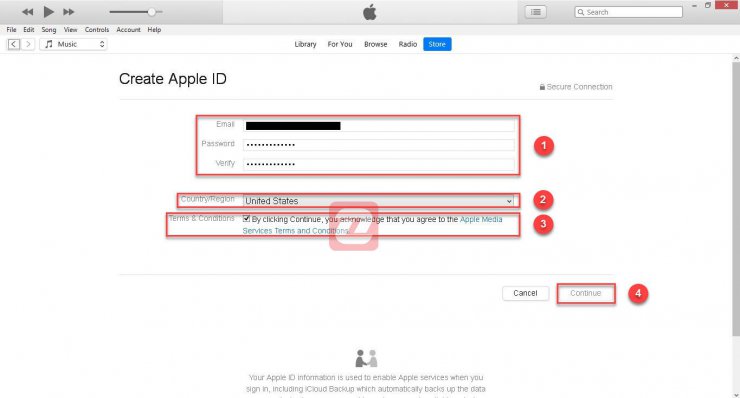
۱. در بخش اول، آدرس ایمیلی را که قصد دارید از آن بهعنوان اپل آیدی استفاده کنید، بههمراه رمزعبور مدنظر وارد کنید. توجه کنید از آدرس ایمیلی استفاده کنید که به آن دسترسی دارید و میتوانید کد فعالسازی برای تأیید ایمیل را دریافت کنید؛ بنابراین، از ایمیل جعلی یا ایمیلهایی استفاده نکنید که رمزعبور آن را بهخاطر ندارید. ناگفته نماند آدرس ایمیلی که اعلام میکنید، شناسهی اپل آیدی شما میشود و برای استفاده از خدمات اپاستور باید از آن استفاده کنید.
۲. در این مرحله باید کشور یا منطقهی خود را انتخاب کنید که باتوجهبه استفاده از آدرس پستی آمریکا، آن را روی United States قرار دهید.
۳. گزینهی تأیید موافقت با قوانین و شرایط استفاده از خدمات اپل را بزنید تا کلیک Continue در گوشهی پایین سمت راست فعال شود.
۴. روی Continue کلیک کنید تا وارد مرحلهی بعدی ساخت اپل آیدی بدون شمارهتلفن شوید.
در این مرحله، اطلاعات شخصی شما لازم است. بهخاطر بسپارید این اطلاعات را با هیچ فردی بهاشتراک نگذارید؛ زیرا دسترسی به این اطلاعات بهمثابهی دسترسی کامل به اپل آیدی شما است. همچنین فقطوفقط با این اطلاعات میتوان حساب اپل آیدی خود را بازیابی کنید یا رمزعبور را تغییر دهید.
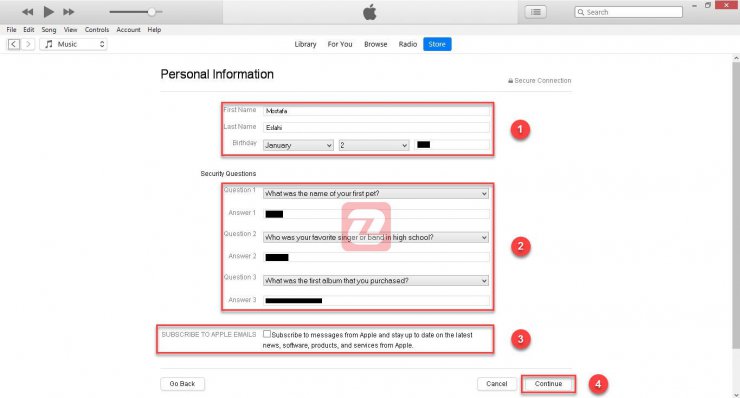
۱. در این بخش نام و نامخانوادگی و تاریخ تولد خود را وارد کنید که ازطریق وبسایت time.ir از شمسی به میلادی تبدیل کردهاید.
۲. درادامه سه سؤال امنیتی به انتخاب کاربر مطرح میشود و کاربر باید پاسخ آنها را بدهد تا در آینده برای بازیابی حساب اپل آیدی یا خرید اپلیکیشن یا گیفت کارت بتواند فرایند خرید را تکمیل کند. ذخیرهی پاسخهایی که به سؤالات میدهید، بسیار مهم است؛ زیرا اپل در صورت مشکوکشدن به حساب شما یا هنگام خرید اپلیکیشن آنها را از شما خواهد پرسید و اگر پاسخ اشتباه وارد کنید، حساب کاربری اپل آیدی شما مسدود خواهد شد؛ بنابراین، پاسخها را حتما بهخاطر بسپارید یا درصورت لزوم آنها را در جایی مطمئن ذخیره کنید.
۳. این بخش برای ارسال اخبار و تازههای اپل به ایمیل کاربر است. پیشنهاد ما غیرفعالکردن این گزینه است تا در آینده اینباکس ایمیلتان شلوغ نشود؛ بهویژه اینکه با غیرفعالکردن آن خدمات مهمی را از دست نخواهید داد.
۴. بعد از تکمیل فرم، کلید Continue فعال میشود. روی آن کلیک کنید تا به مرحلهی بعدی وارد شوید.
این مرحله با اطلاعات پرداخت و آدرس پستی تکمیل میشود.
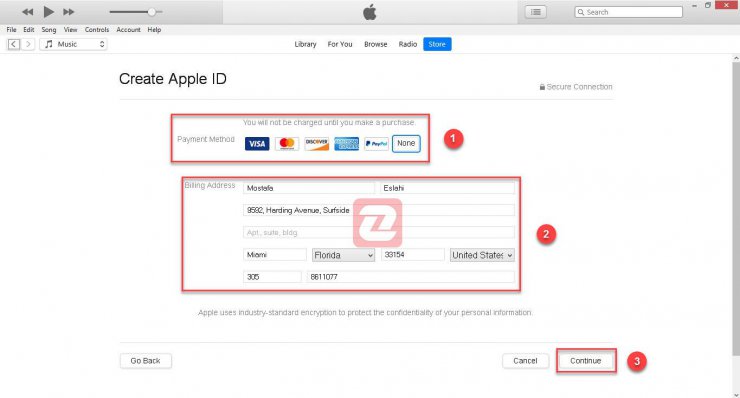
۱. گزینهی None را انتخاب کنید.
۲. دوباره نام و نامخانوادگی را وارد کنید و درادامه آدرس پستی از کشور آمریکا که از وبسایت fakeaddressgenerator دریافت کردید، بهترتیب در بخشهای مشخص وارد کنید. توجه کنید در وبسایتی که از آن آدرس پستی دریافت میکنید، اطلاعات حساب بانکی جعلی نیز ارائه میکند، بههیچعنوان از آن اطلاعات استفاده نکنید. میتوانید فیلد مربوط به Apt و suite و bldg را خالی بگذارید. نام شهر را تایپ کنید و ایالت را از بین ۵۰ ایالت آمریکا انتخاب کنید.
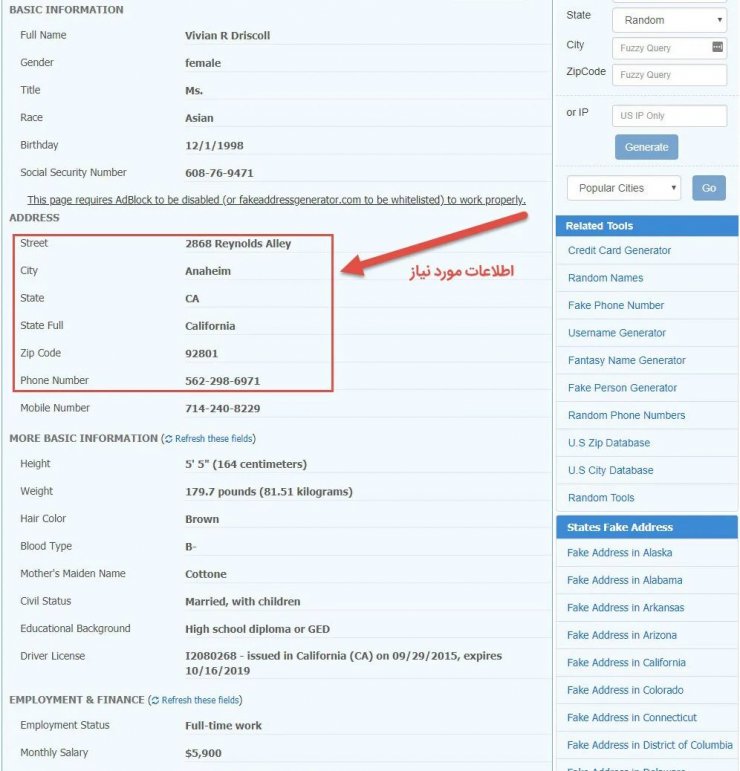
اگر بهوبسایت آدرسهای پستی جعلی دسترسی نداشتید، میتوانید از اطلاعات زیر استفاده کنید.
آدرس اول:
آدرس دوم:
۳. برای ثبت اطلاعات واردشده روی گزینهی Continue کلیک کنید. تا به مرحلهی بعدی بروید.
در این مرحله، باید اپل آیدی خود را تأیید کنید. درواقع، در ساخت اپل آیدی بدون شمارهتلفن ازطریق آیتونز روال تأیید اپل آیدی مانند قبل و ازطریق ارسال کد تأیید به آدرس ایمیل انجام میشود؛ حالآنکه در شیوهی جدید کد تأیید برای شمارهتلفن واردشده ارسال خواهد شد.
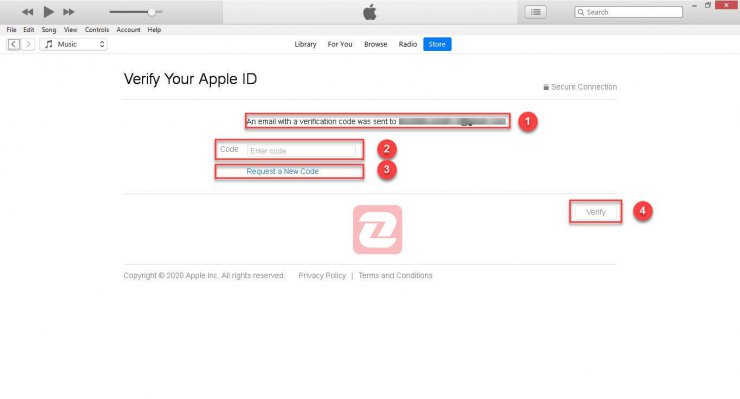
۱. کد تأیید به آدرس ایمیلی ارسال میشود که در ابتدای فرایند ساخت اپل آیدی ازطریق آیتونز وارد کردید.
۲. به آدرس ایمیل خود مراجعه کنید و پیام ارسالشدهی اپل را باز و سپس کد ششرقمی را تایپ کنید.
۳. اگر به هردلیلی ایمیلی دریافت نکردید، بعد از چند دقیقه روی گزینهی Request a New Code کلیک کنید تا مجددا ایمیل برایتان ارسال شود.
۴. با تایپ کد تأیید، گزینهی Verify فعال خواهد شد. روی آن کلیک کنید تا به مرحلهی آخر بروید.
با ورود به این مرحله، ابتدا با پیامی روبهرو میشوید که اپل آیدی در حال آمادهسازی است. چند لحظه صبر کنید تا فرایند تکمیل شود.
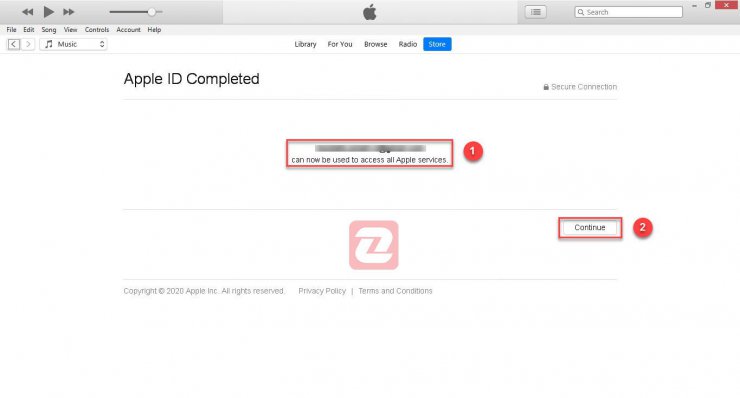
۱. در انتها پیامی نمایش داده میشود که اپل آیدی شما اکنون میتواند برای دسترسی به خدمات اپل استفاده شود.
۲. با کلیک روی گزینهی ادامه، وارد Store آیتونز میشوید.
درنهایت، میتوانید از آدرس اپل آیدی ساختهشده برای راهاندازی گوشی آیفون خود استفاده کنید. دلیل درخواست شمارهتلفن برای ساخت اپل آیدی افزایش امنیت کاربران است؛ زیرا اکنون کاربران میتوانند با کمک شمارهتلفن قابلیت تأیید دومرحلهای را روی گوشیهای خود فعال کنند تا اگر رمزعبور اپل آیدی بهسرقت رفت، همچنان امنیت اطلاعات شخصی کاربران حفظ شود. علاوهبراین، افزودن شمارهتلفن میتواند در آینده برای بازیابی رمزعبور فراموششده بهکار برده شود.
پاسخ ها